Søg i vidensartikler
Bemærk
Oplysninger om tilgængelighed af funktioner er følgende.
| Dynamics 365 Contact Center - integreret | Dynamics 365 Contact Center - enkeltstående | Dynamics 365 Customer Service |
|---|---|---|
| Nej | Ja | Ja |
Søg efter og se vidensartikler for at få svar på en kundes spørgsmål eller løse et problem.
Søgning i videnbasen er tilgængelig kundeservicehub, Customer Service workspace, Kontaktcenter og nogle versioner af Dynamics 365 Customer Engagement (on-premises). Kunder kan selv søge i din videnbase, hvis din organisation har leveret en selvbetjeningsportal.
Forudsætninger
Din administrator har aktiveret Dataverse-søgning.
Din administrator har oprettet følgende kolonner i visningen Hurtig søgning ved at navigere til Tabeller>Videnartikel>Visninger>Hurtig søgning efter aktive vidensartikler:
- Offentligt artikelnummer
- Indhold
Feltet Indhold er skjult i brugergrænsefladen for at undgå utilsigtet sletning af indhold. - Oprettet på
- Nøgleord
- Visninger af vidensbaseartikel
- Sprog
- Overordnet versionsnummer
- Underordnet versionsnummer
- Redigeret den
- Vurdering
- Status
- titel
Du har adgang til vidensartikelobjekter, f.eks. vidensartikel, visninger af vidensartikel, vedhæftede filer til vidensartikel, foretrukken vidensartikel og billede af vidensartikel.
Din administrator har tildelt rettighederne Opret, Læs, Skriv, Slet, Tilføj og Føj til for alle nye brugerdefinerede roller, du har oprettet.
I Customer Service workspace og Kontaktcenter Arbejdsområde har din administrator aktiveret sideruden i appen og vidensøgning i profiler for helpdesk-medarbejderoplevelse.
Du arbejder med en sag eller en samtale, eller din administrator har aktiveret muligheden for at åbne vidensruden for andre objekter.
Tip til søgeresultater
Hvis et nøgleord, du angiver, svarer til indholdet i vidensbasen, fremhæves de tilsvarende ord med gult i søgeresultaterne. Matches vises ikke nødvendigvis i de første tre linjer eller ord i en artikel, så du kan muligvis ikke se den fremhævede tekst i søgeresultaterne.
Hvis typografikoder er synlige i en artikels oversigt over indhold, betyder det, at typografikoder blev brugt til at formatere artiklen. Overvej i stedet at give feedback til artiklens forfatter, så den bruger indbyggede CSS-typografi.
Søg efter vidensartikler direkte i Kundeservicehub
Du kan søge direkte i vidensbasen uden først at få vist en sag eller samtale i kundeservice Hub.
- Vælg Vidensøgning under Viden i Kundeservicehub.
- Angiv et nøgleord i feltet Søg.
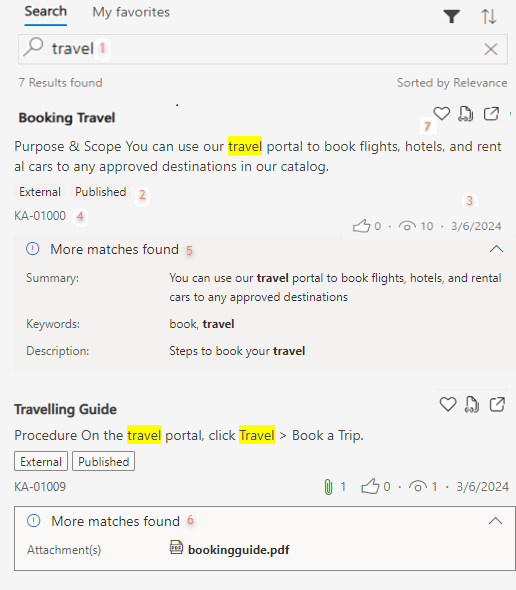
Forklaring:
- Søgefeltet
- Status- og synlighedskoder
- Antallet af vedhæftede filer, synes godt om og visninger, og den dato, artiklen senest blev opdateret
- Artikel-id'et
- Et kort, der viser søgeord fra nøgleord, beskrivelse, vedhæftede filer og andre brugerdefinerede felter
- En vedhæftet fil, der indeholder søgeordet i titel eller indhold
- Foretrukken kode for ofte søgte artikler
Hvis din administrator ikke har aktiveret Dataverse-søgning, bruges de nøgleord, som du angiver, til den fulde tekstsøgning i følgende metadata i en videnartikel: Titel, Indhold, Nøgleord, Beskrivelse og Offentligt artikelnummer. Hvis Dataverse-søgning er slået til, kan administratoren vælge de kolonner, der søges i.
Søge efter relaterede artikler i Kundeservicehub
Du kan søge efter relaterede artikler i videnbasen, når du får vist en sag eller samtale i Kundeservicehub.
Åbn en sag eller samtale i Kundeservicehub.
Vælg ikonet for Vidensøgning (bog) i referenceruden til højre for tidslinjen.
Sagstitlen bruges som søgeord som standard, men du kan angive dine egne nøgleord for at få mere relevante resultater.
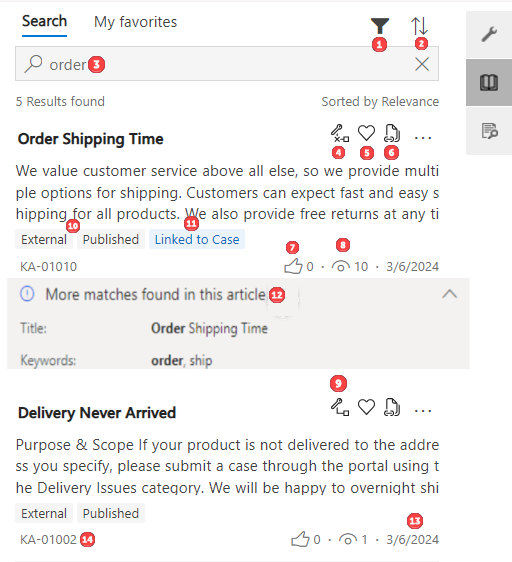
Forklaring:
- Filtrerer listen over resultater
- Sorterer listen over resultater
- Søgefelt
- Ophæver tilknytningen mellem artiklen og den aktuelle sag eller samtale
- Markerer artiklen som en favorit
- Kopiér artiklens URL-adresse
- Vurdering
- Det antal gange, som artiklen er blevet vist
- Linker artiklen til den aktuelle sag eller samtale
- Status- og synlighedskoder for artiklen
- Bekræftelse af, at posten er knyttet til en sag
- Et kort, der viser søgeord fra nøgleord, beskrivelse, vedhæftede filer og andre brugerdefinerede felter
- Datoen for seneste opdatering af artiklen
- Artikel-id'et
Søg efter relaterede artikler i Customer Service workspace eller arbejdsområdet Kontaktcenter
Du kan søge efter relaterede artikler i videnbasen i ruden på appen, når du får vist en sag eller samtale i Customer Service workspace og arbejdsområdet Kontaktcenter. En vellykket søgning viser som standard op til ti resultater.
Åbn en salg eller samtale i applikationen.
Vælg Vidensøgning (bog)-ikonet i app-sideruden.
Sagstitlen bruges som søgeord som standard, men du kan angive dine egne nøgleord for at få mere relevante resultater.
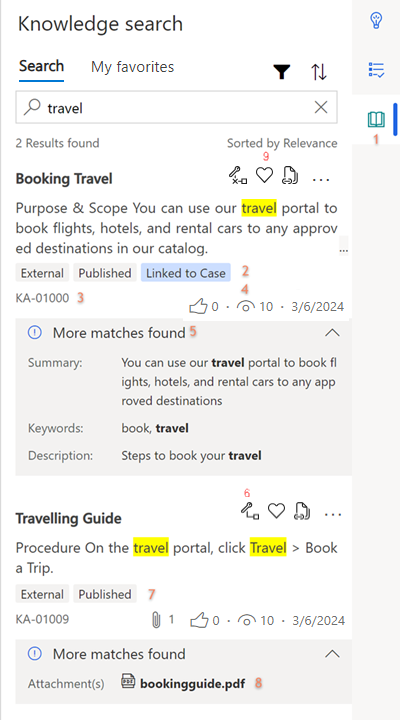
Forklaring:
- Søg i vidensbasen-ikon
- Den kode, der angiver, at artiklen er knyttet til sagen eller samtalen
- Artikel-id'et
- Det antal gange, som artiklen er blevet vist
- Et kort, der viser søgeord fra nøgleord, beskrivelse, vedhæftede filer og andre brugerdefinerede felter
- Knytter artiklen til den aktuelle sag eller samtale, eller ophæver tilknytningen af artiklen, hvis den allerede er sammenkædet
- Status- og synlighedskoder for artiklen
- En vedhæftet fil, der indeholder søgeordet i titel eller indhold
- Den kode, der angiver, om artiklen er markeret som favorit. Vælg Flere indstillinger (...):
- Vælg E-mailindhold for at åbne en ny mail, så du kan sende artiklen til kunden
- Vælg Send URL-adresse for at indsætte artikellinket i samtalevinduet i andre kanaler end stemmekanaler.
Du kan kun udføre disse handlinger for publicerede eller udløbne artikler.
Søg efter relaterede artikler i en samtale i Customer Service workspace eller arbejdsområdet Kontaktcenter
I Customer Service workspace og arbejdsområdet Kontaktcenter foreslår smart assist vidensartikler i realtid på baggrund af din løbende samtale med kunden.
Vælg ikonet Smart Assist (lyspære) i appsideruden for at få vist forslag til vidensartikler, der er relateret til din samtale.
Spar søgetid med forslag, mens du skriver
Hvis din administrator har aktiveret forslag, mens du skriver, foreslår systemet relaterede vidensartikler, når du skriver søgefeltet.
Dit søgeord matches mod artikeltitler, og de tilsvarende resultater vises i en menu i et pop op-vindue. Hvis dit søgeudtryk består af mere end ét ord, er det kun titler, der indeholder den fulde streng, ikke de enkelte ord, der matches. Hvis du f.eks. søger efter Genudgivelse af bog, returneres artikler med titlen "Genudgivelse af bog". Artikler med de enkelte ord "Genudgivelse", "af" eller "bog" i titlen bliver det ikke.
Forslag mens du skriver foreslår op til seks vidensartikler. Tekst, der matcher nøgleordet, fremhæves med gult. Når du vælger posten, vises artiklen indbygget i kontrolelementet til vidensøgning, der er integreret i en formular, under en programfane og som en indbygget visning i søgningen i den direkte vidensbase.
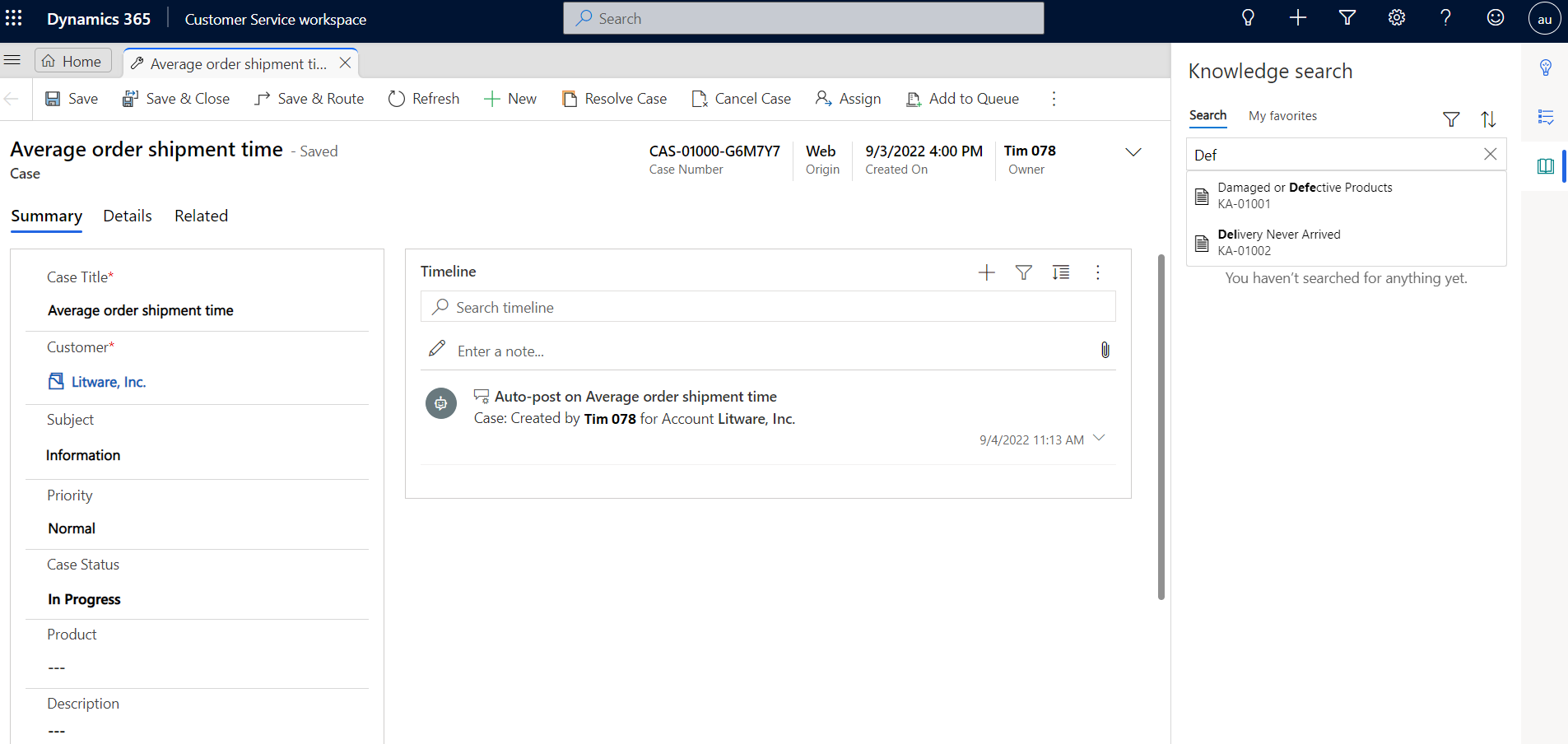
Søge ved hjælp af favoritter
Hvis din administrator har givet rettigheder til brugerdefinerede roller, kan du markere de vidensartikler, du oftest bruger, som favoritter, så du hurtigt kan vende tilbage til dem, mens du arbejder på en sag. Du kan markere op til 50 artikler som favoritter.
- Vælg en artikel på listen med søgeresultater.
- Vælg ikonet Favorit (hjerte) for at føje artiklen til din favoritliste, eller fjern den, hvis den allerede er en favorit.
Få vist dine foretrukne artikler under fanen Mine favoritter. Denne fane er tilgængelig i ruden på appens side, det enkeltstående søgekontrolelement, det formularbaserede kontrolelement og referenceruden.
Den artikel, du senest har markeret som favorit, vises først på din favoritliste. Hvis en artikel slettes, vises den ikke længere på listen.
Favoritartikler gemmes på det sprog, de blev vist på, da du markerede dem som en favorit. Den oversatte version af en favoritartikel vises ikke som en favorit.
Hvis du opretter en større eller mindre version af en favoritartikel, vises den nye version som en favorit, og den tidligere version fjernes fra listen.
Når Customer Service workspace og Kontaktcenter-arbejdsområdet, åbnes den under en programfane, når du vælger en favoritartikel. I Kundeservicehub åbnes artiklen i et nyt browservindue.
Søg på tværs af eksterne søgemaskiner
I programmet kan du søge efter filer, dokumenter og artikler fra datakilder uden for din Dynamics 365-organisation, hvis din administrator har konfigureret denne mulighed. Hvis du vil have vist disse resultater, skal du vælge kilden på listen under Viden.
I Kundeservicehub:
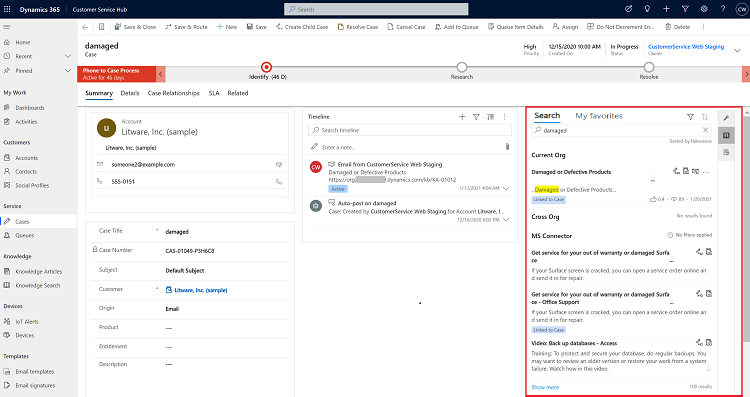
I Customer Service workspace eller kontaktcenterarbejdsområdet:
Du kan finde flere oplysninger om, hvordan du konfigurerer søgemaskiner, under Konfigurere eksterne søgemaskiner.
Søg på tværs af integrerede søgemaskiner
I programmet kan du få vist og sortere søgeresultaterne fra alle de udbydere, administrator tilføjet for dig. Navnet på den søgemaskine, artiklen blev hentet fra, vises på videnartikelkortet. Hvis den er afkortet, skal du holde musen hen over den for at se det fulde navn.
- Vælg en sag Customer Service workspace eller oversigten over webstedet for arbejdsområdet i Kontaktcenter, og vælg Vidensøgning i ruden i appen.
- Angiv søgenøgleordet. Du kan se søgeresultater sammen med søgemaskinen.
- Vælg Vis flere for at få vist flere resultater.
Vise videnartikler
Når du vælger en artikel i søgeresultaterne, afhænger dens åbning af, hvor du har søgt efter den.
Se videnartiklen under en programfane
I Customer Service workspace og arbejdsområdet Kontaktcenter åbnes artiklen under en programfane. Du kan åbne op til 10 artikler under appfaner.
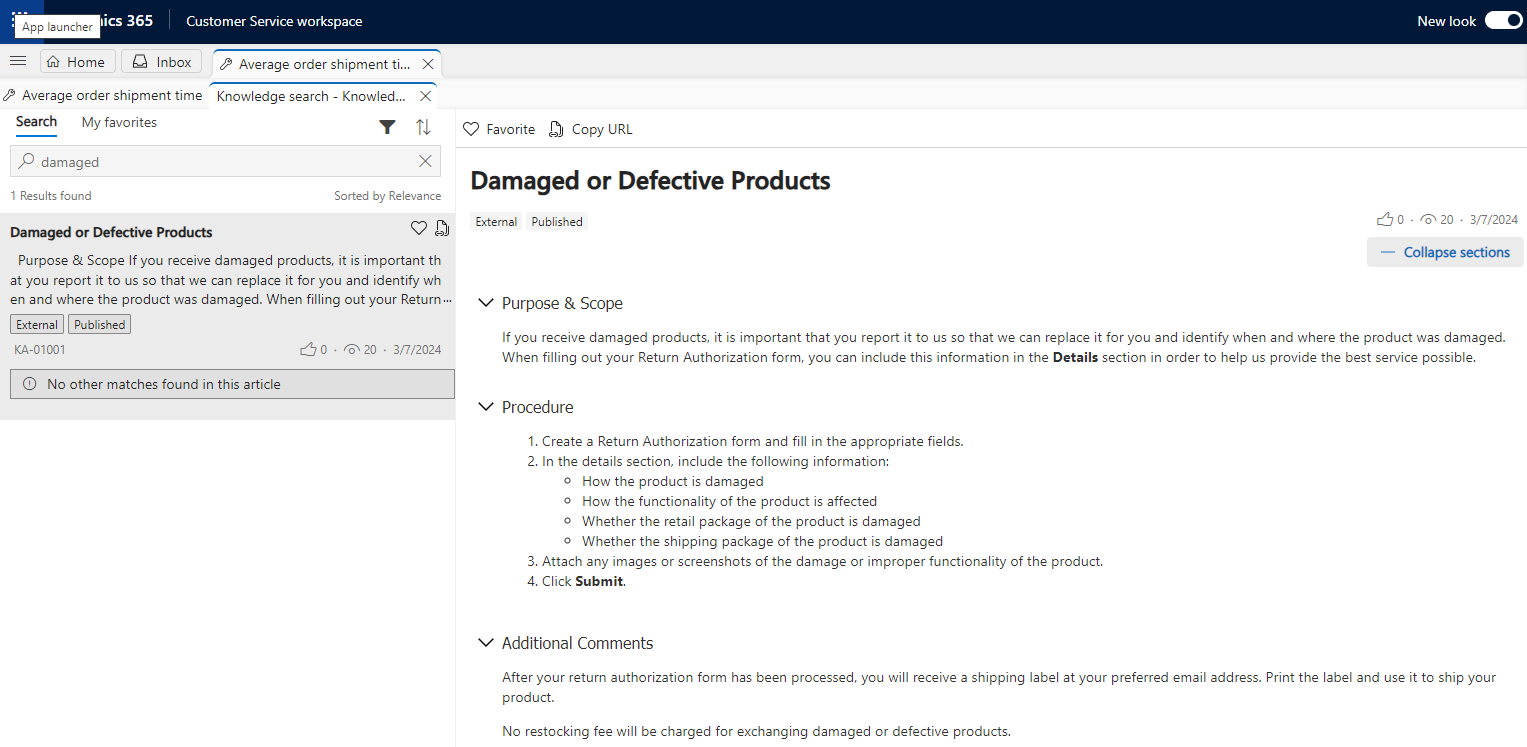
Du kan udføre følgende handlinger på videnartikler under en appfane:
Hvis artiklen indeholder flere afsnit, skal du udvide alle afsnit for at få vist hele artiklen og skjule afsnittene efter behov.
Mærk de artikler, du oftest bruger, som en favorit, for hurtigt at komme tilbage til dem, mens du arbejder på en sag.
Vælg Kopiér URL-adresse for at kopiere den eksterne URL-adresse til artiklen, som du vil dele med kunden i kanaler som chat eller mail.
Hvis din administrator har aktiveret feedback og vurderinger af vidensartikler, kan du vælge ikonet tommel op eller ned for at vurdere, hvor nyttig artiklen var. Hvis du vælger ikonet tommelfinger ned, vises der et kommentarfelt, hvor du kan angive årsagen til din bedømmelse.
Kundeservicemedarbejdere og kundeserviceledere kan oprette og se feedback baseret på deres rolle og rettigheder. Medmindre din administrator tillader det, kan du kun oprette, se eller redigere din egen feedback. Kundeserviceledere eller ledere af vidensstyring kan få vist din feedback.
Se vidensartiklen i søgekontrolelementet i Kundeservicehub
Vælg en artikeltitel i Kundeservicehub. Hele artiklen åbnes indlejret i søgekontrolelementet.
Hvis du får vist en fejlmeddelelse som denne, når du åbner en artikel: "Opdater din oprindelsesliste over tilladte, hvis en iframe i artiklen ikke virker, eller der vises en fejlmeddelelse", skal du bede din administrator om at opdatere din oprindelsesliste over tilladte.
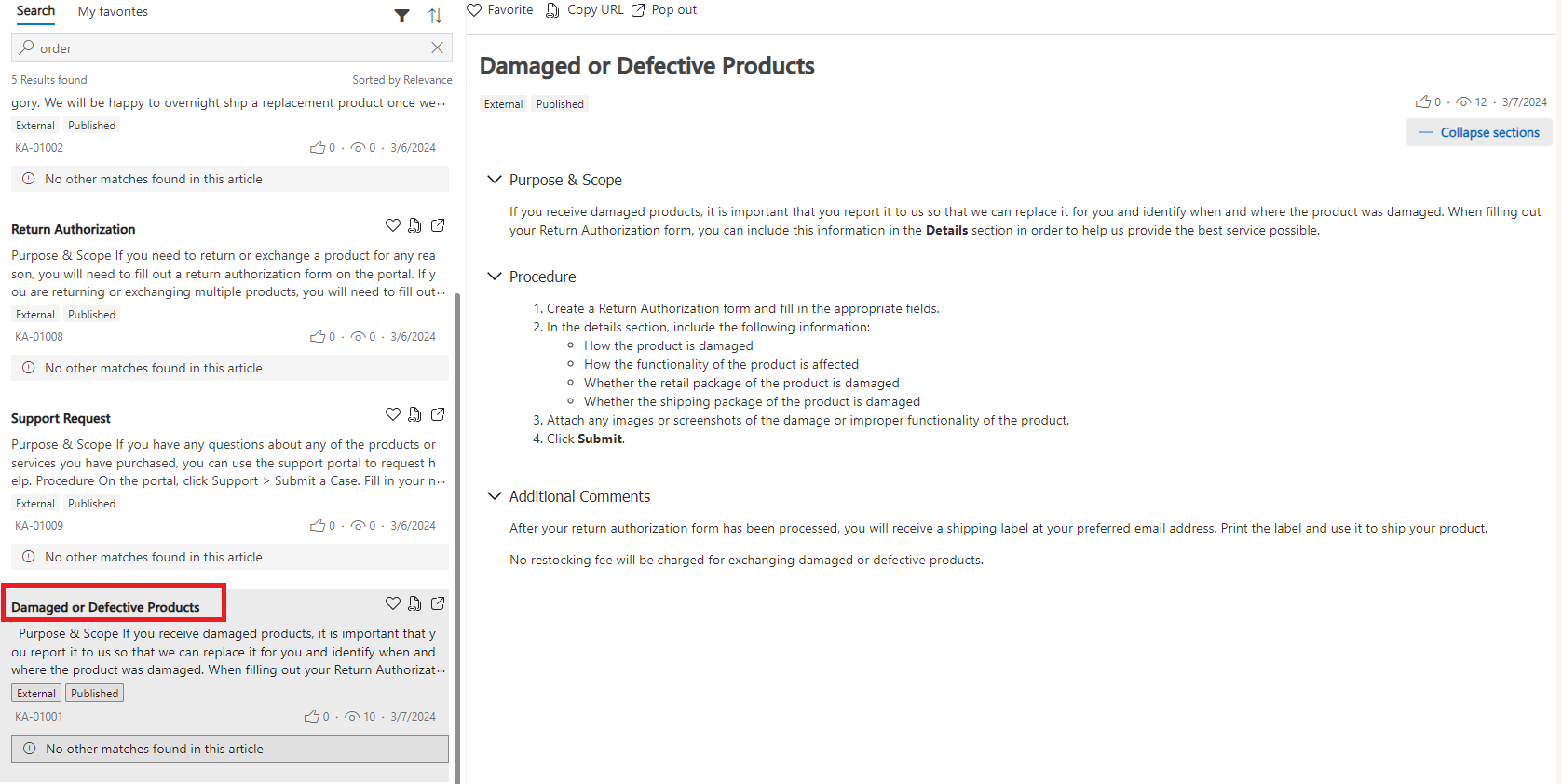
Du kan udføre følgende handlinger på videnartikler indbygget:
Hvis artiklen indeholder flere afsnit, skal du udvide alle afsnit for at få vist hele artiklen og skjule afsnittene efter behov.
Mærk de artikler, du oftest bruger, som en favorit, for hurtigt at komme tilbage til dem, mens du arbejder på en sag.
Du kan knytte den til en post eller ophæve tilknytningen, hvis den allerede er sammenkædet.
Vælg ikonet Kopiér link
 for at kopiere den eksterne URL-adresse til artiklen, som du vil dele med kunden i kanaler som chat eller mail.
for at kopiere den eksterne URL-adresse til artiklen, som du vil dele med kunden i kanaler som chat eller mail.
Indstillingerne for kopi og mail er kun tilgængelige, hvis videnartikel udgives på en ekstern portal.
Vise videnartiklen i et nyt vindue
I Kundeservicehub skal du i referenceruden Vidensøgning vælge pop op-indstillingen for at få vist artiklen i et nyt vindue.
Hvis artiklen indeholder flere afsnit, skal du udvide alle afsnit for at få vist hele artiklen og skjule afsnittene efter behov.
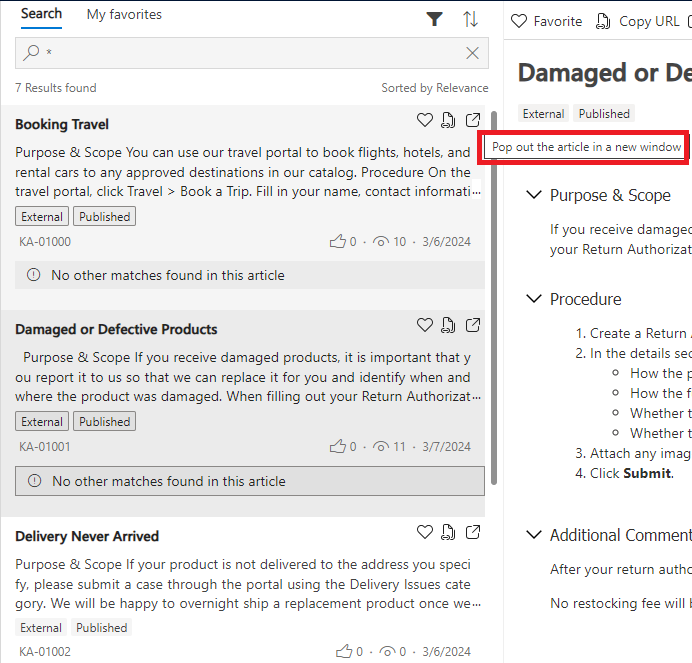
Se vidensartikler, der er åbnet for nylig, for sager
Du kan finde de vidensartikler, du har åbnet for nylig, på tværs af forskellige sager, uden at starte en søgning, hvis din administrator har aktiveret funktionen for dig.
I Customer Service workspace eller arbejdsområde til kontaktcenterkan du se artikler, du har åbnet for nylig, i kontrolelementet Vidensøgning i ruden Produktivitet. Som standard kan du se de artikler, der er relateret til den sag, du har søgt efter. Du skal fjerne nøgleordet fra søgelinjen for at få vist artikler, du har åbnet for nylig.
I Kundeservicehub skal du vælge den enkeltstående søgning for at se de vidensartikler, der er åbnet for nylig, på tværs af sager. Du kan gennemse og bruge søgeresultaterne på tværs af lignende sager uden at søge efter nøgleord.
Se også
Sammenkæde og fjerne sammenkædningen af videnartikler